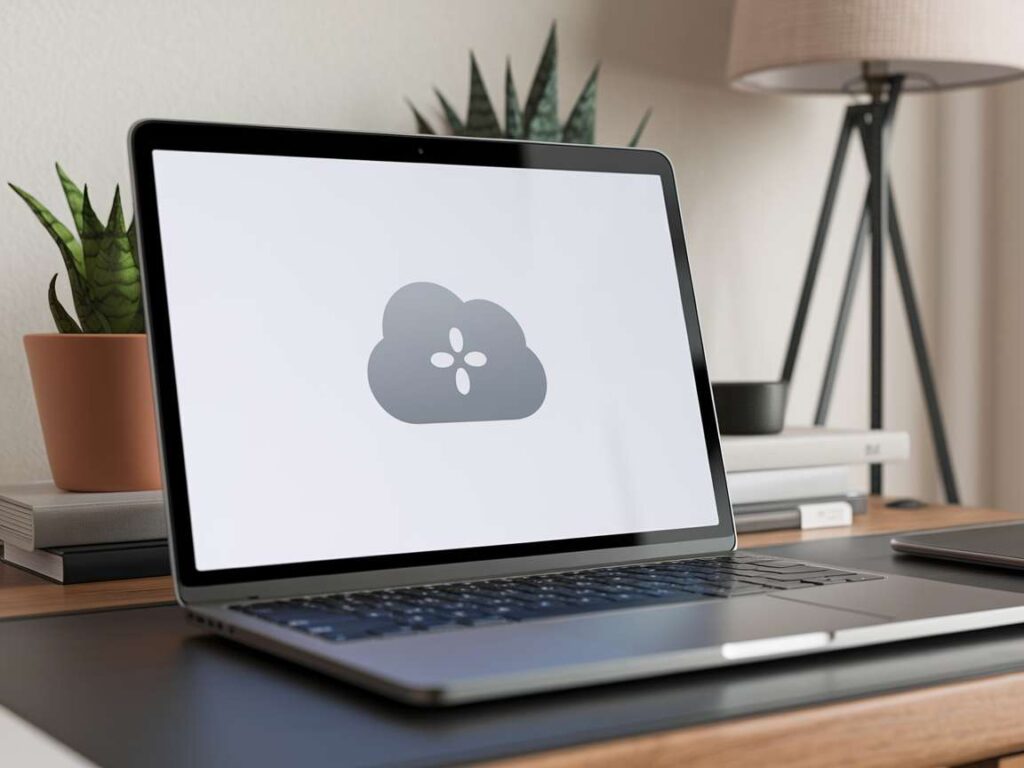|
EN BREF
|
L’utilisation d’iCloud est essentielle pour de nombreux utilisateurs d’appareils Apple, car elle permet de synchroniser et de sauvegarder des données de manière transparente. Cependant, il peut arriver que l’option iCloud soit grisée, rendant son utilisation impossible. Ce problème peut avoir diverses causes, allant des paramètres de connexion à des problèmes de mise à jour du système. Comprendre pourquoi iCloud est grisé est crucial pour résoudre ce problème et rétablir l’accès à toutes les fonctionnalités qu’offre ce service de cloud computing. Dans cet article, nous examinerons les raisons courantes derrière ce dysfonctionnement et proposerons des solutions pratiques pour y remédier.
Problèmes courants d’iCloud grisé
Il arrive fréquemment que l’option iCloud apparaisse en gris sur les appareils Apple, rendant son utilisation impossible. Ce problème peut être lié à plusieurs facteurs.
Tout d’abord, un problème de connexion Internet peut provoquer ce dysfonctionnement. Assurez-vous que votre appareil est bien connecté à un réseau fiable. Vérifiez également si d’autres applications nécessitant Internet fonctionnent correctement.
Ensuite, il se peut que votre identifiant Apple rencontre des difficultés. Un problème de compte, comme un mot de passe incorrect ou une vérification d’identité nécessaire, peut rendre certaines fonctionnalités d’iCloud inaccessibles. Dans ce cas, essayez de vous déconnecter puis de vous reconnecter à votre compte.
Un autre aspect à considérer est la configuration des réglages iCloud. Rendez-vous dans les paramètres de votre appareil et vérifiez que l’option iCloud est bien activée. Si elle est désactivée, activez-la pour restaurer l’accès.
Un fonctionnement anormal de votre appareil peut également être une cause. Essayez de redémarrer votre appareil pour résoudre d’éventuels bugs temporaires. Cela peut parfois suffire à rétablir l’accès à iCloud.
Enfin, si le problème persiste, il est recommandé de consulter la page d’état du système Apple. Cette page permet de vérifier si iCloud rencontre des problèmes de service à un niveau global. Si tel est le cas, patience et attente seront nécessaires.
En suivant ces conseils, vous serez en mesure d’identifier et de corriger les problèmes d’iCloud qui apparaissent grisés sur votre appareil. Une bonne gestion de ces paramètres garantit une meilleure expérience avec les services iCloud.
Vérification des paramètres de connexion
Plusieurs utilisateurs rencontrent des problèmes avec leur iCloud qui apparaît en grisé sur leurs appareils Apple. Ce phénomène peut être frustrant, mais il existe des solutions pour y remédier.
Un des premiers éléments à vérifier est la connexion à votre compte Apple. Assurez-vous que vous êtes bien connecté au bon compte, car un décalage dans les identifiants peut entraîner l’activation de l’option iCloud. Voici comment procéder :
- Ouvrez les Réglages de votre appareil.
- Touchez votre nom en haut de l’écran pour accéder aux paramètres de votre compte.
- Vérifiez l’adresse email associée à votre Apple ID.
Ensuite, un redémarrage de votre appareil peut souvent résoudre les problèmes temporaires. Cela permet de réinitialiser tous les processus en cours et d’actualiser les connexions réseau.
Un autre point à considérer est la connexion Internet. Assurez-vous d’avoir une connexion stable. Une connexion intermittente peut causer le problème de l’iCloud grisé. Vous pouvez tester votre connexion en visitant un site Internet ou en lançant une application nécessitant Internet.
Il est également essentiel de vérifier si des mises à jour du système d’exploitation sont disponibles. Les versions obsolètes peuvent présenter des bugs qui affectent le fonctionnement d’iCloud. Allez dans les réglages, puis dans Général > Mise à jour logicielle pour vérifier et installer les mises à jour disponibles.
Enfin, si les solutions précédentes échouent, envisagez de vous déconnecter de votre Apple ID puis de vous reconnecter. Cela peut aider à rétablir les fonctionnalités d’iCloud en provoquant une nouvelle synchronisation avec les serveurs d’Apple :
- Rendez-vous dans les Réglages.
- Touchez votre nom en haut.
- Faites défiler vers le bas et sélectionnez Se déconnecter.
- Après vous être déconnecté, reconnectez-vous.
Suivre ces étapes vous aidera probablement à résoudre le problème d’iCloud grisé et à restaurer la normalité de l’accès à ce service essentiel.
Actualisation de l’appareil iOS
Lors de l’utilisation d’iCloud, il n’est pas rare de rencontrer des problèmes, notamment lorsque l’option iCloud est grisée. Ce problème peut affecter la synchronisation et l’accès à vos fichiers. Plusieurs causes peuvent expliquer ce phénomène.
Problèmes courants d’iCloud grisé
Différents éléments peuvent entraîner la situation où iCloud apparaît comme grisé. En voici quelques-uns :
- Problèmes de connexion : L’absence de connexion à Internet peut causer la désactivation de certaines fonctionnalités iCloud.
- Mise à jour logicielle : Les appareils iOS doivent être à jour. Un système d’exploitation obsolète peut causer des dysfonctionnements.
- Restrictions d’accès : Vérifiez si des restrictions sont activées dans les paramètres de votre appareil, ce qui pourrait limiter l’accès à iCloud.
- Etat du compte iCloud : Assurez-vous que votre compte iCloud est actif et que vous n’avez pas de problème de facturation.
Actualisation de l’appareil iOS
Pour résoudre le problème d’iCloud grisé, il est souvent nécessaire d’actualiser votre appareil iOS. Voici les étapes à suivre :
- Ouvrez le menu Réglages.
- Trouvez et sélectionnez Général.
- Cliquez sur Mise à jour logicielle pour vérifier si des mises à jour sont disponibles.
- Si une mise à jour est disponible, téléchargez-la et installez-la.
Après avoir effectué la mise à jour, redémarrez l’appareil pour appliquer les modifications. Cela peut souvent résoudre le problème d’iCloud grisé.
Pensez également à vérifier votre connexion Internet car une connexion instable peut perturber le bon fonctionnement d’iCloud. Si le problème persiste, envisagez de vous déconnecter puis de vous reconnecter à votre compte iCloud via les Réglages.
En suivant ces étapes, vous devriez pouvoir restaurer l’accès à toutes les fonctionnalités d’iCloud sur votre appareil iOS.
État du serveur iCloud
Lorsque l’option iCloud apparaît en grisé sur votre appareil, cela peut être frustrant. Plusieurs facteurs peuvent être à l’origine de ce problème, et il est essentiel d’identifier la source afin de le résoudre rapidement.
État du serveur iCloud
Avant de rechercher d’autres problèmes, vérifiez l’état des serveurs d’Apple. Il arrive que la plateforme rencontre des interruptions de service, ce qui peut provoquer des anomalies sur iCloud. Pour ce faire, rendez-vous sur la page d’état du système d’Apple :
Si tous les services iCloud fonctionnent correctement, passez à d’autres solutions. À présent, envisagez de vérifier votre connexion Internet. Une connexion instable ou absente peut également causer ce type de problème.
Enfin, assurez-vous que votre appareil est bien mis à jour avec la dernière version de macOS ou d’iOS. Une version obsolète peut entraîner des dysfonctionnements avec les services d’Apple.
| Cause | Solution |
| Problèmes de connexion Internet | Vérifiez votre connexion et réessayez. |
| Identifiant Apple non connecté | Connectez-vous à votre compte dans les réglages. |
| Stockage iCloud plein | Libérez de l’espace ou achetez un abonnement supérieur. |
| Version d’iOS obsolète | Mettez à jour vers la dernière version d’iOS. |
| Restrictions activées | Désactivez les restrictions dans les paramètres. |
| Problèmes liés au logiciel | Redémarrez l’appareil pour résoudre des bugs temporaires. |
- Problème de connexion
- Vérifiez votre connexion Internet.
- Panne de service
- Consultez l’état du système iCloud sur le site d’Apple.
- Mise à jour requise
- Assurez-vous que votre appareil est à jour.
- Ajustements de paramètres
- Vérifiez les réglages d’iCloud dans les paramètres de votre appareil.
- Restriction d’accès
- Assurez-vous qu’aucune restriction n’empêche l’accès à iCloud.
- Authentification à deux facteurs
- Vérifiez que l’authentification à deux facteurs est correctement configurée.
- Espace de stockage insuffisant
- Libérez de l’espace sur votre compte iCloud.
- Réinitialisation des paramètres réseau
- Envisagez de réinitialiser les paramètres réseau de votre appareil.
Solutions pour remédier à iCloud grisé
Le problème d’iCloud grisé peut être source de frustration, surtout lorsqu’il s’agit d’accéder à vos fichiers et paramètres de sauvegarde. Plusieurs raisons peuvent expliquer cette situation, notamment des problèmes de connexion, des réglages incorrects ou des mises à jour nécessaires.
Vérifiez votre connexion Internet: Assurez-vous que votre appareil est correctement connecté à Internet. Un signal faible ou des interruptions de connexion peuvent rendre iCloud inaccessible.
Redémarrez votre appareil: Parfois, un simple redémarrage peut résoudre beaucoup de problèmes. Cela permet de rafraîchir les connexions et de relancer les services Apple liés à iCloud.
Vérifiez vos paramètres iCloud: Accédez aux réglages de votre appareil, puis à la section iCloud. Assurez-vous que vous êtes connecté avec le bon identifiant Apple et que les fonctionnalités souhaitées sont activées.
Mise à jour du système d’exploitation: Assurez-vous que votre appareil est à jour. Des versions obsolètes du système d’exploitation peuvent causer des conflits avec iCloud. Allez dans les paramètres et vérifiez les mises à jour disponibles.
- iOS: Paramètres > Général > Mise à jour logicielle
- macOS: > À propos de ce Mac > Mise à jour de logiciels
Déconnexion puis reconnexion à iCloud: Parfois, se déconnecter de votre compte iCloud et s’y reconnecter peut résoudre le problème. Cela permet de réinitialiser les connexions.
Vérifiez le statut du service iCloud: Accédez au site de statut des services Apple pour vérifier si des problèmes généralisés affectent iCloud. Si c’est le cas, attendez que les services soient rétablis.
Réinitialisation des paramètres réseau: Si aucun des conseils précédents ne fonctionne, essayez de réinitialiser les paramètres réseau. Cela peut résoudre des problèmes de connexion qui empêchent l’accès à iCloud.
Effectuer chacune de ces vérifications devrait aider à résoudre le problème d’iCloud grisé et vous permettre d’accéder à toutes les fonctionnalités que vous attendez d’Apple.
Redémarrer l’appareil
Lorsque l’option iCloud apparaît en gris sur votre appareil, cela peut être frustrant. Ce problème pourrait être lié à plusieurs raisons, allant des configurations réseau à des problèmes de mise à jour. Voici quelques solutions pour remédier à la situation.
Redémarrer l’appareil
Le redémarrage de votre appareil est l’une des étapes les plus simples et efficaces pour résoudre divers problèmes. Cela permet de réinitialiser les processus en cours, ce qui peut corriger une configuration temporaire qui empêche iCloud de fonctionner correctement.
Voici comment procéder :
- Appuyez et maintenez le bouton d’alimentation jusqu’à ce que le curseur « Éteindre » apparaisse.
- Faites glisser le curseur pour éteindre l’appareil.
- Après quelques secondes, rallumez-le en appuyant de nouveau sur le bouton d’alimentation.
Une fois l’appareil redémarré, vérifiez si l’option iCloud est toujours grisée. Si le problème persiste, il peut être nécessaire d’explorer d’autres avenues.
Changer les réglages de l’iCloud
Le problème d’iCloud grisé peut entraîner des désagréments pour les utilisateurs de produits Apple. Plusieurs facteurs peuvent être à l’origine de ce dysfonctionnement. Voici quelques solutions pour remédier à ce problème.
Il est essentiel de vérifier l’état des services Apple. Parfois, les serveurs d’Apple peuvent être en maintenance ou rencontrer des pannes. Rendez-vous sur la page de statut des systèmes Apple pour vous assurer que tout fonctionne normalement.
Une des raisons les plus courantes pour lesquelles iCloud est grisé est une connexion internet instable. Assurez-vous d’être connecté à un réseau Wi-Fi fiable. Vous pouvez également essayer de redémarrer votre routeur ou de passer à une autre connexion.
Changer les réglages de l’iCloud peut également aider à résoudre le problème. Voici comment procéder :
- Allez dans Réglages sur votre appareil.
- Cliquez sur votre nom en haut de l’écran pour accéder à iCloud.
- Vérifiez si vous êtes connecté avec le bon identifiant Apple.
- Déconnectez-vous, puis reconnectez-vous à votre compte iCloud.
- Assurez-vous que les mises à jour logicielles sont effectuées sur votre appareil, car des versions obsolètes peuvent causer des problèmes de connexion.
Enfin, redémarrer votre appareil est souvent une solution simple mais efficace. Cela peut permettre de réinitialiser certaines fonctions et corrections temporaires qui peuvent résoudre le problème d’iCloud grisé.
Si ces étapes n’ont pas permis de régler le souci, envisagez de contacter l’assistance Apple pour une aide plus approfondie. Les problèmes liés à iCloud peuvent parfois nécessiter une intervention professionnelle.
Réinitialiser les paramètres réseau
Il peut arriver que l’option iCloud soit grisée sur votre appareil Apple, empêchant l’accès aux fonctionnalités essentielles. Ce problème peut être causé par divers facteurs, allant des paramètres réseau aux problèmes de mise à jour de l’appareil.
Pour résoudre ce problème, voici des solutions concrètes à explorer :
La réinitialisation des paramètres réseau peut souvent résoudre des soucis liés à la connectivité, y compris ceux affectant iCloud.
- Accédez à Réglages sur votre appareil.
- Appuyez sur Général.
- Faites défiler vers le bas et sélectionnez Réinitialiser.
- Choisissez Réinitialiser les paramètres réseau.
- Confirmez l’action lorsque vous y êtes invité.
Après cette étape, il est conseillé de redémarrer votre appareil pour appliquer les modifications.
En cas de persistance du problème, il peut être nécessaire d’explorer d’autres solutions, comme s’assurer que votre appareil est à jour ou vérifier vos identifiants Apple. Une attention particulière sur ces éléments peut contribuer à restaurer l’accès à iCloud.
Impact des mises à jour logicielles
Les mises à jour logicielles peuvent avoir un impact significatif sur le fonctionnement d’iCloud. Lorsqu’une nouvelle version d’un système d’exploitation est installée, des paramètres peuvent changer, ce qui peut entraîner un état grisé des options iCloud. Cela peut également se produire si l’appareil est en cours de mise à jour ou si une incompatibilité existe entre les versions d’iOS ou de macOS sur différents appareils.
Voici quelques éléments à prendre en compte concernant les mises à jour logicielles et leur impact sur iCloud :
- Vérification de la compatibilité : Assurez-vous que vos appareils sont à jour et compatibles avec les dernières versions d’iCloud.
- Configuration de l’appareil : Parfois, les paramètres de confidentialité ou de réseau sont réinitialisés lors des mises à jour, affectant ainsi l’accès à iCloud.
- Problèmes de synchronisation : Les mises à jour peuvent parfois provoquer des problèmes temporaire de synchronisation, entraînant un état grisé.
Après une mise à jour, il est conseillé de redémarrer l’appareil. Ce processus peut résoudre plusieurs problèmes liés à la synchronisation d’iCloud.
Enfin, si le problème persiste, consulter les notes de version des mises à jour peut fournir des informations sur des problèmes connus qui peuvent affecter iCloud et sa fonctionnalité.
Mises à jour iOS récentes
Il est courant de rencontrer des problèmes avec iCloud, notamment lorsqu’il apparaît grisé. Cela peut être lié à différentes raisons, mais un facteur souvent négligé est l’impact des mises à jour logicielles.
Les mises à jour fréquentes d’iOS peuvent parfois provoquer des instabilités temporaires dans le fonctionnement de iCloud. Cela est dû au fait que certaines fonctionnalités peuvent être modifiées ou désactivées pendant le processus de mise à jour. En conséquence, les utilisateurs remarquent que l’accès à certaines fonctions d’iCloud devient impossible.
Lors de la sortie de nouvelles versions d’iOS, il est recommandé de vérifiez les éléments suivants :
- Compatibilité de l’appareil : Assurez-vous que votre appareil est compatible avec la dernière version d’iOS.
- Connections réseau : Une connexion instable peut empêcher iCloud de se synchroniser correctement.
- Paramètres de l’appareil : Parfois, les paramètres de l’appareil peuvent interférer avec le bon fonctionnement d’iCloud au moment de la mise à jour.
Il est sage de patienter un moment après les mises à jour pour observer si le problème persiste. Dans certains cas, une simple redémarrage de l’appareil peut résoudre ces désagréments.
Si le problème persiste, vérifier les paramètres d’iCloud et s’assurer que vous êtes connecté avec le bon identifiant Apple est essentiel. Réinitialiser les réglages réseau peut également aider à résoudre des problèmes de connexion pouvant affecter iCloud.
Compatibilité des applications
Il est fréquent de rencontrer des problèmes avec iCloud, notamment lorsque l’option est grisée. Cela peut résulter d’une incompatibilité ou d’un problème de connexion, rendant l’accès à vos données difficile.
Les mises à jour logicielles jouent un rôle crucial dans le bon fonctionnement de iCloud. Une version obsolète de votre système d’exploitation, qu’il s’agisse de macOS ou iOS, peut entraîner des dysfonctionnements. Assurez-vous d’avoir la dernière version installée en accédant aux paramètres de votre appareil.
Voici quelques points à vérifier :
- Accédez à Réglages sur iOS ou à Préférences Système sur macOS.
- Cliquez sur Général, puis sur Mise à jour logicielle.
- Effectuez la mise à jour si une version plus récente est disponible.
La compatibilité des applications avec iCloud peut aussi être un facteur problématique. Si une application que vous utilisez n’est pas optimisée pour la version actuelle d’iCloud, cela peut rendre les fonctionnalités inaccessibles. Vérifiez si vos applications sont à jour et compatibles :
- Rendez-vous sur l’App Store.
- Vérifiez les mises à jour disponibles dans la section Mises à jour.
- Assurez-vous que toutes les applications que vous utilisez sont à jour.
En outre, des paramètres incorrects de votre compte Apple ID peuvent également causer le souci. Vérifiez si vous êtes bien connecté à votre compte et si les services iCloud sont activés dans vos réglages.
Adapter votre appareil avec la dernière version des logiciels et s’assurer de la compatibilité des applications sont des mesures essentielles pour éviter que iCloud ne soit grisé. D’autres aspects, tels que la connexion Internet, peuvent également jouer un rôle dans ce problème et doivent être pris en compte lors de l’investigation.
Résolution des bugs liés aux mises à jour
Lorsque iCloud apparaît en gris sur votre appareil, cela peut être déroutant et désagréable. Ce phénomène est souvent lié à des mises à jour logicielles qui peuvent provoquer des bugs temporaires. Il est essentiel de garder votre système à jour afin d’assurer le bon fonctionnement des services iCloud.
Les mises à jour logicielles peuvent parfois engendrer des conflits ou des dysfonctionnements, rendant certaines fonctionnalités inaccessibles, comme iCloud. Ces problèmes peuvent être dus à une version obsolète de votre système d’exploitation ou à un bug introduit par une nouvelle mise à jour.
Pour résoudre les problèmes liés aux mises à jour, suivez ces étapes :
- Vérifiez si des mises à jour sont disponibles pour votre appareil et installez-les.
- Réinitialisez votre appareil en effectuant un redémarrage complet.
- Assurez-vous que vos paramètres de connexion Internet sont optimaux.
- Déconnectez-vous de votre compte iCloud et reconnectez-vous.
Le travail avec iCloud nécessite également un accès fluide aux services Apple. Si les problèmes persistent après avoir effectué les mises à jour, envisagez de contacter le support technique pour une assistance complémentaire.
En gardant votre appareil à jour et en résolvant les bugs rapidement, vous assurez un fonctionnement optimal d’iCloud et un accès aisé à vos fichiers et sauvegardes.
Prévenir les problèmes futurs avec iCloud
Lorsque vous constatez que iCloud est grisé sur votre appareil Apple, cela peut être dû à plusieurs raisons. Voici quelques causes fréquentes et leurs solutions correspondantes.
La première étape consiste à vérifier que votre appareil est connecté à Internet. Un manque de connexion peut empêcher iCloud de fonctionner correctement. Testez votre connexion Wi-Fi ou vos données cellulaires.
Il est également crucial de s’assurer que votre appareil est à jour avec la dernière version de iOS ou de macOS. Les problèmes de compatibilité peuvent souvent entraîner des dysfonctionnements avec iCloud. Allez dans les paramètres pour vérifier les mises à jour disponibles.
Enfin, il peut être utile de se déconnecter de votre compte iCloud et de se reconnecter. Pour cela, accédez à Réglages, sélectionnez votre nom, puis Déconnexion. Une fois connecté à nouveau, cela peut résoudre le problème.
Pour prévenir les problèmes futurs avec iCloud, voici quelques recommandations :
- Vérifiez régulièrement que votre appareil est à jour avec les dernières versions logicielles.
- Assurez-vous de disposer d’une connexion Internet solide avant d’accéder à iCloud.
- Faites des sauvegardes de vos données pour éviter toute perte lors d’éventuels problèmes.
- Utilisez l’authentification à deux facteurs pour renforcer la sécurité de votre compte.
- Consultez périodiquement le statut du service iCloud pour détecter d’éventuelles interruptions.
En suivant ces étapes, vous vous assurez de profiter d’une expérience fluide avec iCloud tout en minimisant les interruptions dans votre utilisation quotidienne.
Maintenir des sauvegardes régulières
Un problème fréquent rencontré par les utilisateurs d’iCloud est que ce dernier peut apparaître grisé, ce qui empêche l’accès aux fonctionnalités courantes. Les causes de ce désagrément peuvent varier, allant d’un problème de connexion à des réglages incorrects sur votre appareil. Il est essentiel de s’assurer que votre compte iCloud est correctement configuré et que votre appareil est à jour.
Pour régler ce problème, vérifiez d’abord la connexion Internet. Une connexion instable peut entraîner des erreurs d’accès à iCloud. Assurez-vous de redémarrer votre routeur et de tester la connexion avec un autre appareil. Ensuite, accédez à Réglages, sélectionnez Votre Nom, puis iCloud pour voir si l’option est toujours grisée.
Si le problème persiste, vérifiez que vous avez suffisamment d’espace de stockage sur iCloud. Une saturation de l’espace disponible peut également causer des dysfonctionnements. Dans ce cas, envisagez de libérer de l’espace ou de passer à un plan de stockage supérieur.
Maintenir des sauvegardes régulières est crucial pour prévenir les pertes de données et garantir le bon fonctionnement des services iCloud. Voici quelques conseils pour assurer un suivi efficace :
- Activez iCloud Drive pour stocker et synchroniser vos documents automatiquement.
- Planifiez des sauvegardes mensuelles de votre appareil afin de conserver un historique des fichiers.
- Utilisez l’option de sauvegarde automatique pour que les données soient enregistrées en temps réel.
- Surveillez régulièrement l’espace de stockage de votre compte iCloud et libérez de l’espace si nécessaire.
En appliquant ces recommandations, vous serez en mesure de minimiser les risques de problèmes avec iCloud, tout en garantissant la sécurité et la disponibilité de vos précieuses données.
Surveiller l’espace de stockage
Il peut arriver que iCloud apparaisse grisé sur votre appareil, ce qui empêche l’accès à certaines fonctionnalités. Ce problème peut résulter d’un manque d’espace de stockage, d’une connexion réseau instable ou de paramètres incorrects dans les réglages iCloud.
Pour éviter que cela ne se reproduise à l’avenir, il est crucial de surveiller l’espace de stockage disponible sur votre compte iCloud. Voici quelques étapes pour vous aider :
- Accédez à Réglages sur votre appareil.
- Touchez votre nom en haut de l’écran.
- Sélectionnez iCloud puis Gérer le stockage pour voir l’utilisation actuelle.
Assurez-vous de libérer de l’espace si nécessaire en supprimant des fichiers ou des sauvegardes inutiles.
Une autre méthode consiste à activer les notifications de stockage pour être alerté lorsque l’espace commence à devenir limité. Cela vous permettra de prendre des mesures préventives avant que iCloud ne soit grisé.
En vérifiant régulièrement votre espace de stockage et en optimisant la gestion de vos données, vous minimiserez les risques de problèmes futurs avec iCloud.
Gérer les comptes et identifiants Apple
Lorsqu’un utilisateur rencontre un problème où son iCloud est grisé, cela peut être frustrant. Cela peut être dû à plusieurs facteurs, tels qu’une connexion Internet instable, des problèmes de compte ou une configuration erronée. Voici quelques conseils pour résoudre ce problème.
1. Vérifiez votre connexion Internet. Assurez-vous que votre appareil est bien connecté à un réseau Wi-Fi stable. Une connexion instable peut empêcher l’accès aux fonctionnalités d’iCloud.
2. Assurez-vous que vous êtes connecté à votre compte Apple ID. Allez dans les paramètres de votre appareil et vérifiez si vous êtes bien connecté. Déconnectez-vous et reconnectez-vous si nécessaire.
3. Examinez les paramètres d’iCloud. Accédez à Réglages > iCloud, et vérifiez si toutes les options nécessaires sont activées.
4. Redémarrez votre appareil. Parfois, un simple redémarrage peut résoudre des problèmes temporaires liés à iCloud.
5. Mettez à jour votre appareil. Vérifiez si une mise à jour est disponible pour votre système d’exploitation. Les mises à jour peuvent corriger des bogues et améliorer la compatibilité.
6. Si le problème persiste, envisagez de réinitialiser les paramètres réseau de votre appareil. Cela peut résoudre certains conflits qui empêchent l’accès à iCloud.
Protéger l’accès à vos données est crucial. Pour prévenir les problèmes futurs avec iCloud, adoptez les bonnes pratiques suivantes :
- Gérer les comptes et identifiants Apple : Utilisez un gestionnaire de mots de passe pour conserver vos informations d’identification en toute sécurité.
- Activez l’authentification à deux facteurs pour renforcer la sécurité de votre compte.
- Surveillez l’espace de stockage iCloud pour éviter les limites qui peuvent rendre certaines fonctions inaccessibles.
- Effectuez régulièrement des sauvegardes de vos données pour prévenir toute perte.
Ces pratiques vous aideront à éviter les problèmes potentiels avec iCloud et à assurer une expérience utilisateur fluide.